Windows-Systemsteuerung für Profis
Freigegebene Ordner verwalten
von Oliver Ehm - 09.08.2011
Die Funktion „Freigegebene Ordner“ macht die Verwaltung von Netzwerkfreigaben einfach und transparent.
Freigegebene Daten im Netzwerk sind mit Berechtigungen für die unterschiedlichen Netzwerkteilnehmer belegt. Die Berechtigungen sind verantwortlich dafür, ob ein Benutzer die Daten verändern darf oder nur Lesezugriff hat. Die einmal vergebenen Zugriffsrechte können sich ändern, müssen dann aber angepasst werden.
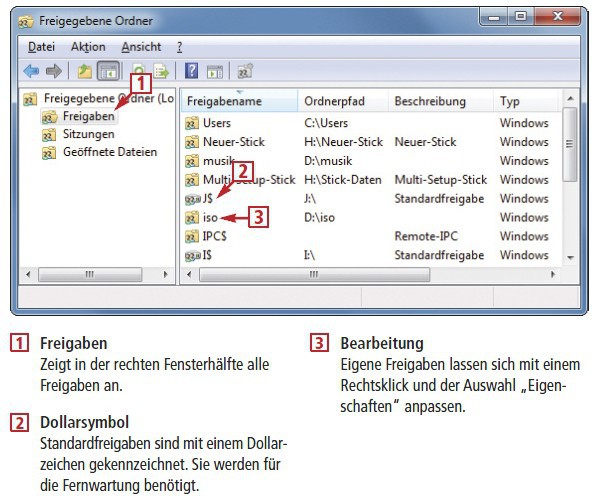
Die Funktion „Freigegebene Ordner“ zeigt auf einen Blick alle Freigaben auf einem PC an. Mit nur zwei Klicks lassen sich die Eigenschaften der Freigabe öffnen und so die Zugriffsrechte verwalten
Unter Windows XP ist in der Explorer-Ansicht sofort erkennbar, welcher Ordner freigegeben ist — er ist mit einem Handsymbol gekennzeichnet. In Windows 7 fehlt diese Kennzeichnung. Erst in den Eigenschaften des Ordners auf dem Reiter „Freigabe“ ist ersichtlich, ob er freigegeben wurde. Das ist wenig komfortabel, wenn die Berechtigungen angepasst werden sollen, da man erst den Ordner suchen muss. Einfacher und sehr praktisch lässt sich die Verwaltung der Freigaben mit dem Windows-Tool „Freigegebene Ordner“ erledigen. Das Tool zeigt auf einen Blick alle Freigaben auf dem PC an. Sie lassen sich per Rechtsklick komfortabel modifizieren.
So geht’s: Starten Sie „Freigegebene Ordner“ mit [Windows R] und dem Befehl fsmgmt.msc. Ein zweigeteiltes Fenster öffnet sich. Klicken Sie links auf „Freigaben“. Rechts sehen Sie dann eine Liste mit allen verfügbaren Freigaben. Die Freigaben mit dem angehängten Dollar-Zeichen können Sie ignorieren. Es handelt sich dabei meist um Freigaben, die Administratoren zur Fernwartung dienen sollen.
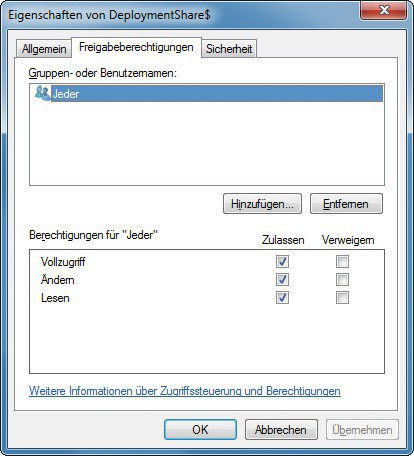
Zugriffsrechte anpassen: Fügen Sie hier neue Benutzer hinzu und legen Sie deren Zugriffsrechte auf den freigegebenen Ordner fest
Die eigenen Freigaben werden ohne Dollar-Zeichen dargestellt. Zum Bearbeiten einer Freigabe klicken Sie mit der rechten Maustaste auf die Freigabe und wählen „Eigenschaften“. Auf dem Reiter „Allgemein“ finden Sie den Namen des im Netzwerk veröffentlichten Ordners, seinen Pfad und eine Beschreibung. Hier lassen sich auch die „Offlineeinstellungen…“ verändern.
Die Zugriffsrechte auf die Dateien und Ordner passen Sie auf dem Reiter „Freigabeberechtigungen“ an. Fügen Sie hier neue Benutzer hinzu und definieren Sie, was der Nutzer mit den Daten anstellen darf — ob er etwa Vollzugriff oder Lesezugriff erhält.
Der Reiter „Sicherheit“ ist für Profis gedacht. Hier lassen sich die Berechtigungen noch feiner justieren. Übernehmen Sie am Ende die Änderungen mit „OK“.